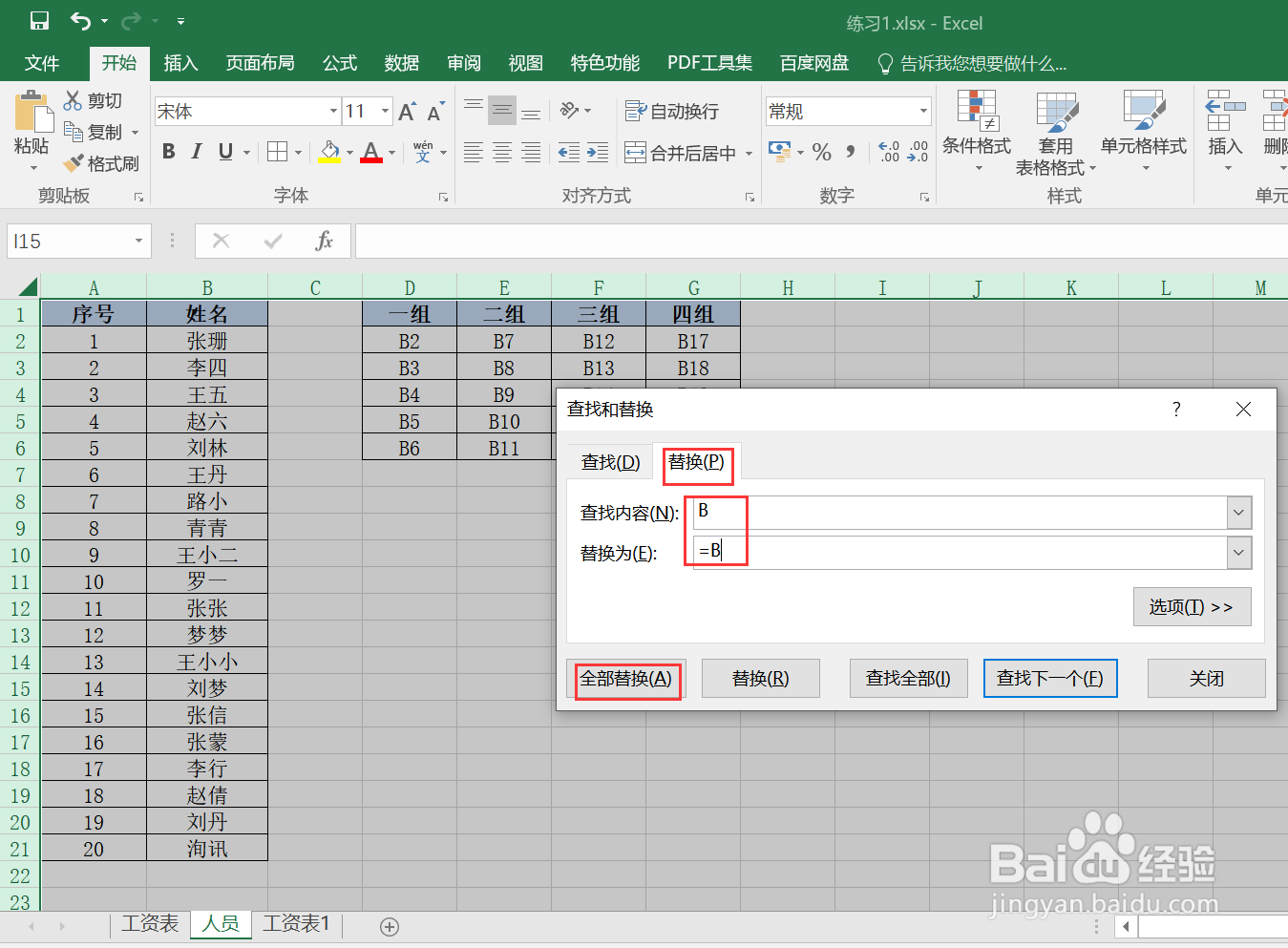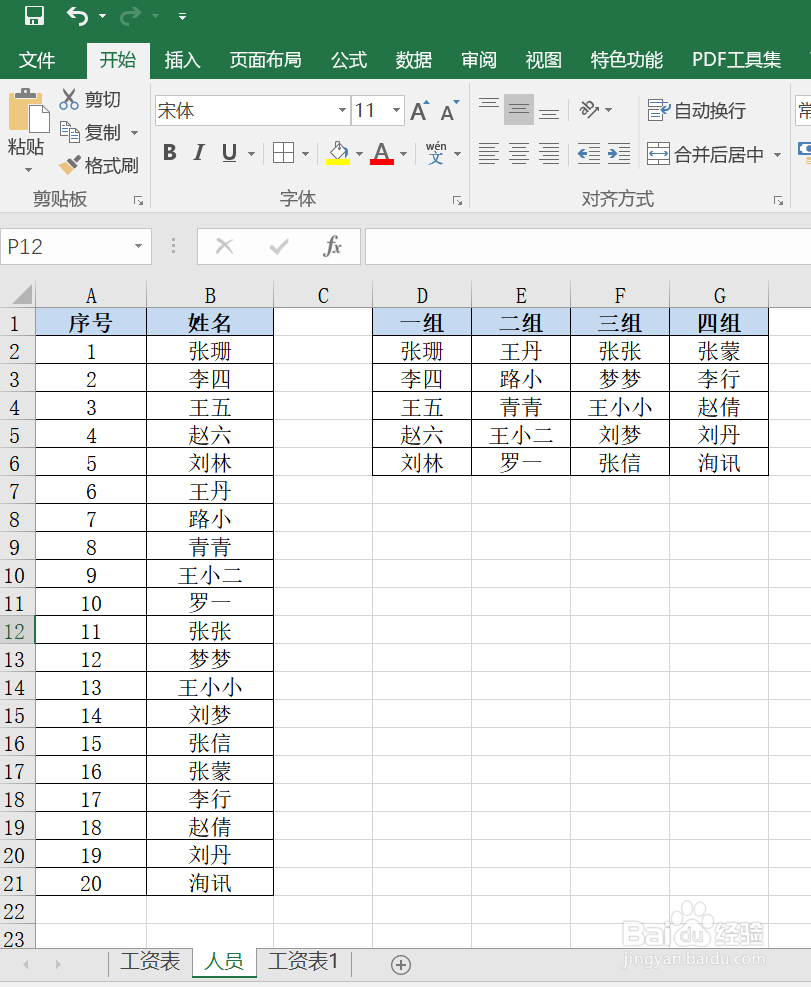1、首先打开要分组的excel,在该excel里面新建几个要分成的组

2、在一组的第一个单元格填充B2

3、将鼠标放在B2所在单元格的右下角,形成+号的时候下拉,填充好一组的数据

4、在二组的第一个单元格填充B7(数字紧接第一组单元格结束的数字)

5、选组B2、B7所在的单元格,将鼠标放在B7所在单元格右下角,形成+号的时候向右边拉动

6、将鼠标分别放在B7、B12、B17三个单元格的右下角,形成+号后双击,该列的数据就自动填充了

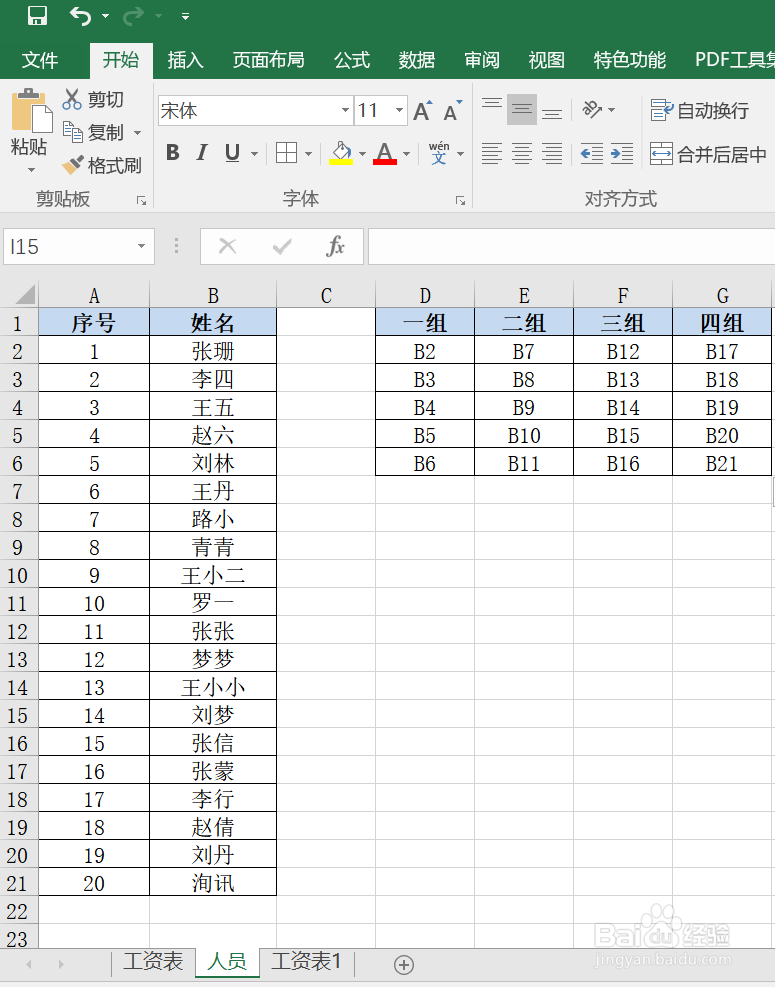
7、全选单元格,按键盘上的ctrl +F,选择替换,查找内容填B,替换为填=B,点击全部替换,就成功按人数分组了。我这里数据比较少,数据多的时候这个技巧很实用